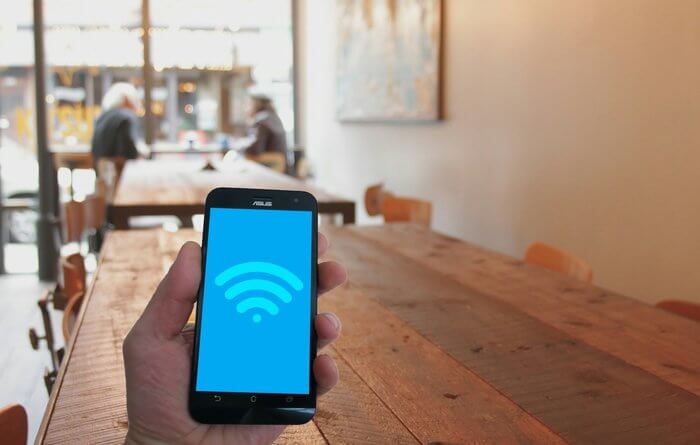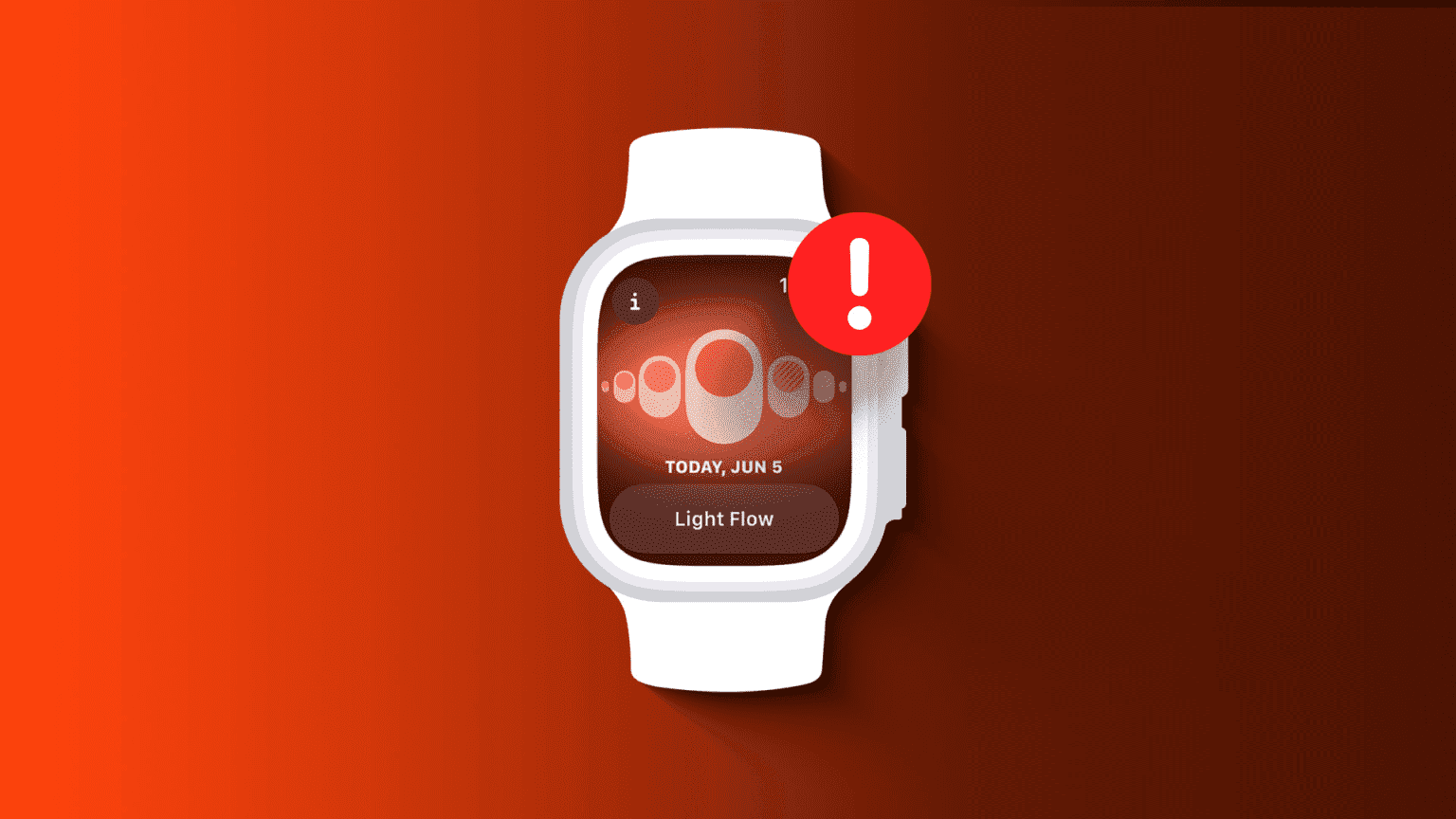Även om Apple erbjuder valfri mobilanslutning med iPad, väljer de flesta användare en modell med endast Wi-Fi. Utan internet får du inte ut det mesta av din iPad. Du kanske märker att din iPad är ansluten till Wi-Fi, men du kan inte surfa eller ta emot några appaviseringar. Lyckligtvis kan du åtgärda detta. Här är sätt att åtgärda problemet med att din iPad ansluter till Wi-Fi men inte ansluter till internet.
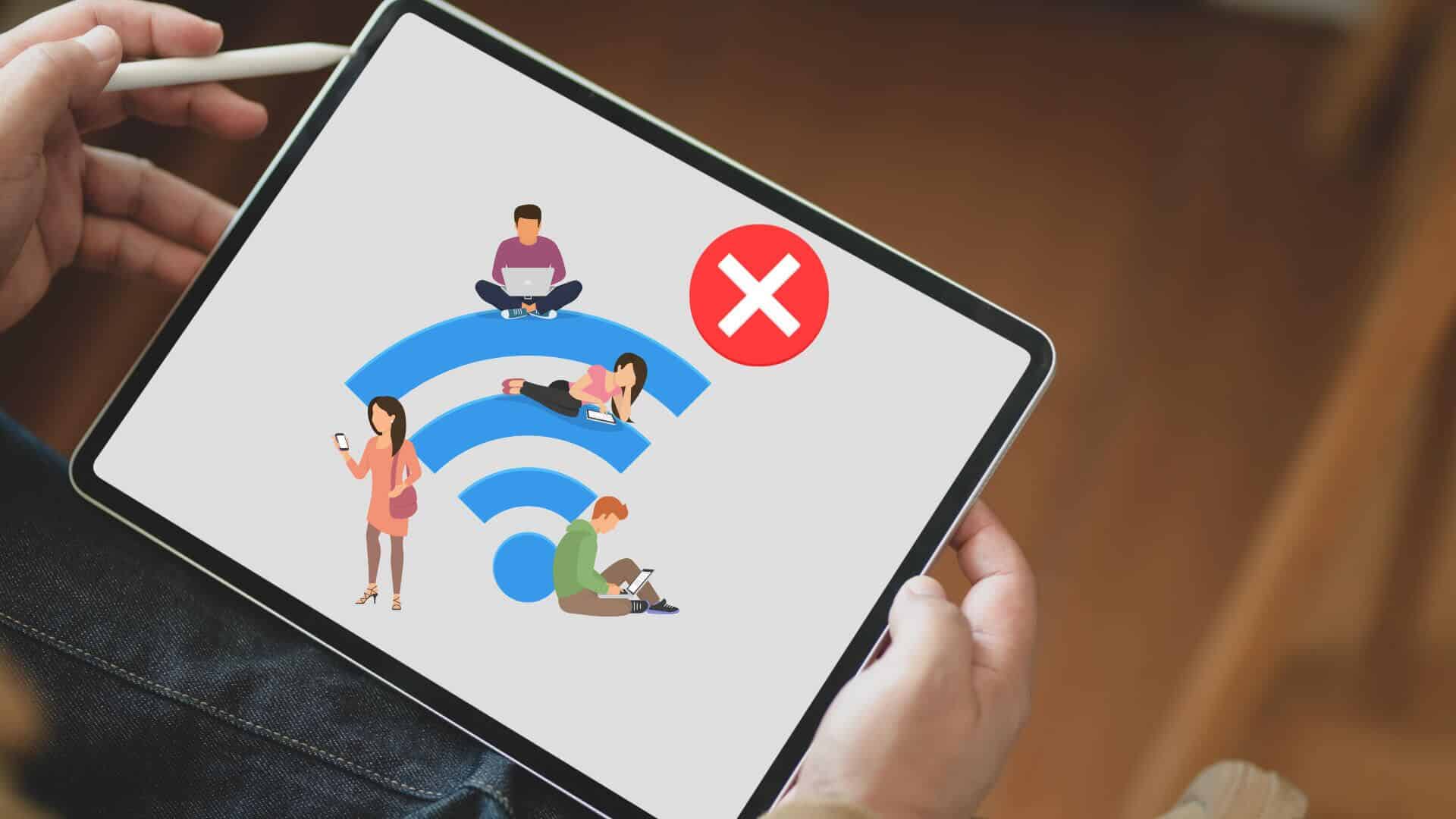
Du kan alltid ansluta din iPad till telefonens hotspot för att använda internet. Vi vet dock alla att internethastigheterna blir dåliga jämfört med vad du får från en dedikerad router hemma eller på kontoret. Låt oss lösa och fixa dina iPad Wi-Fi-problem en gång för alla.
1. Kontrollera din Wi-Fi-router.
Innan du använder några felsökningsknep på din iPad bör du först kontrollera din installerade router. Du kan använda din telefon eller bärbara dator och ansluta till samma Wi-Fi-anslutning. Om du upplever samma problem med internetanslutningen på alla anslutna enheter är problemet inte relaterat till din iPad. Din router är den största boven i dramat här. Du kan tillfälligt stänga av routern och sedan slå på den igen.
Du kan också Installera väntande firmwareuppdateringar På din router och försök att använda din iPad med en Wi-Fi-anslutning.
2. Kontrollera din tillgängliga internetkvot.
Medan de flesta bredbandsleverantörer erbjuder obegränsat internet med sina dyra abonnemang, kan du ha valt abonnemang med begränsad internetdata. Med 4K-streamingtjänster, tungt spelande och konstanta databelastningar är det inte svårt att få slut på internetdata.
Du behöver kontrollera hur mycket Wi-Fi-data du har kvar i ditt abonnemang. Om din data redan har slut här kommer din iPad att förbli ansluten till Wi-Fi utan internetåtkomst. Du måste köpa ett tillägg för ytterligare data eller uppgradera till ett högre obegränsat abonnemang.
3. Slå på eller av flygplansläge.
Om du aktiverar flygplansläge inaktiveras alla nätverksanslutningar på din iPad. Nätverksanslutningen på din iPad startas om. Svep nedåt från det övre högra hörnet och öppna Kontrollcenter-menyn.
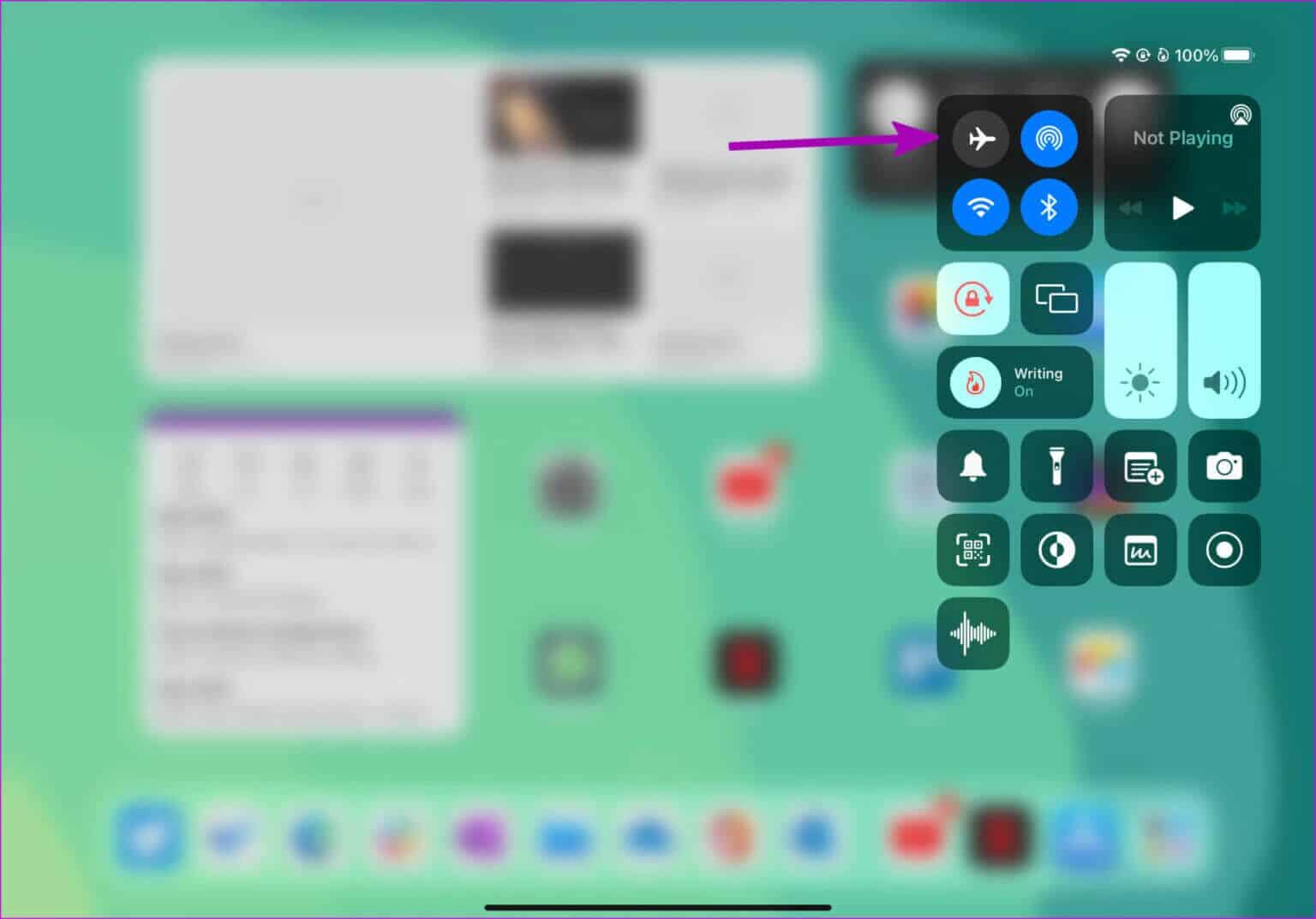
Aktivera flygplansläge och inaktivera det efter en minut eller två. Försök att ansluta till samma Wi-Fi-anslutning och se om internet fungerar. Om inte, läs vidare och använd andra felsökningsknep.
4. Återanslut ditt Wi-Fi-nätverk.
Du kan koppla bort och återansluta ditt nuvarande Wi-Fi-nätverk för att åtgärda Wi-Fi-problem. Så här gör du.
Steg 1: Öppen inställningar På iPad.
Steg 2: gå till Wi-Fi-meny.
Steg 3: Klicka på liten "i"-knapp Bredvid Wi-Fi-namnet.
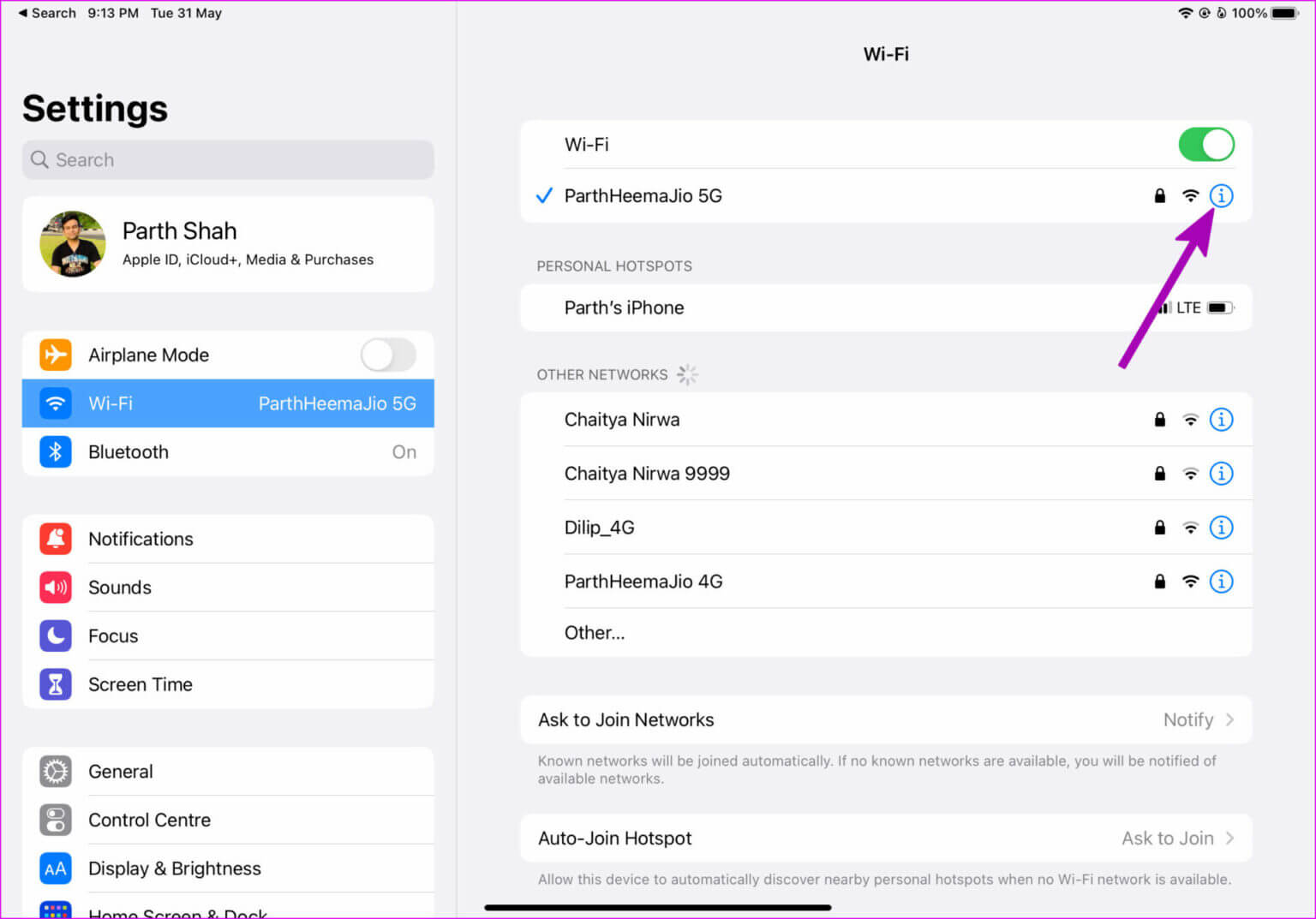
Steg 4: Lokalisera Glöm det här nätverket från följande lista.
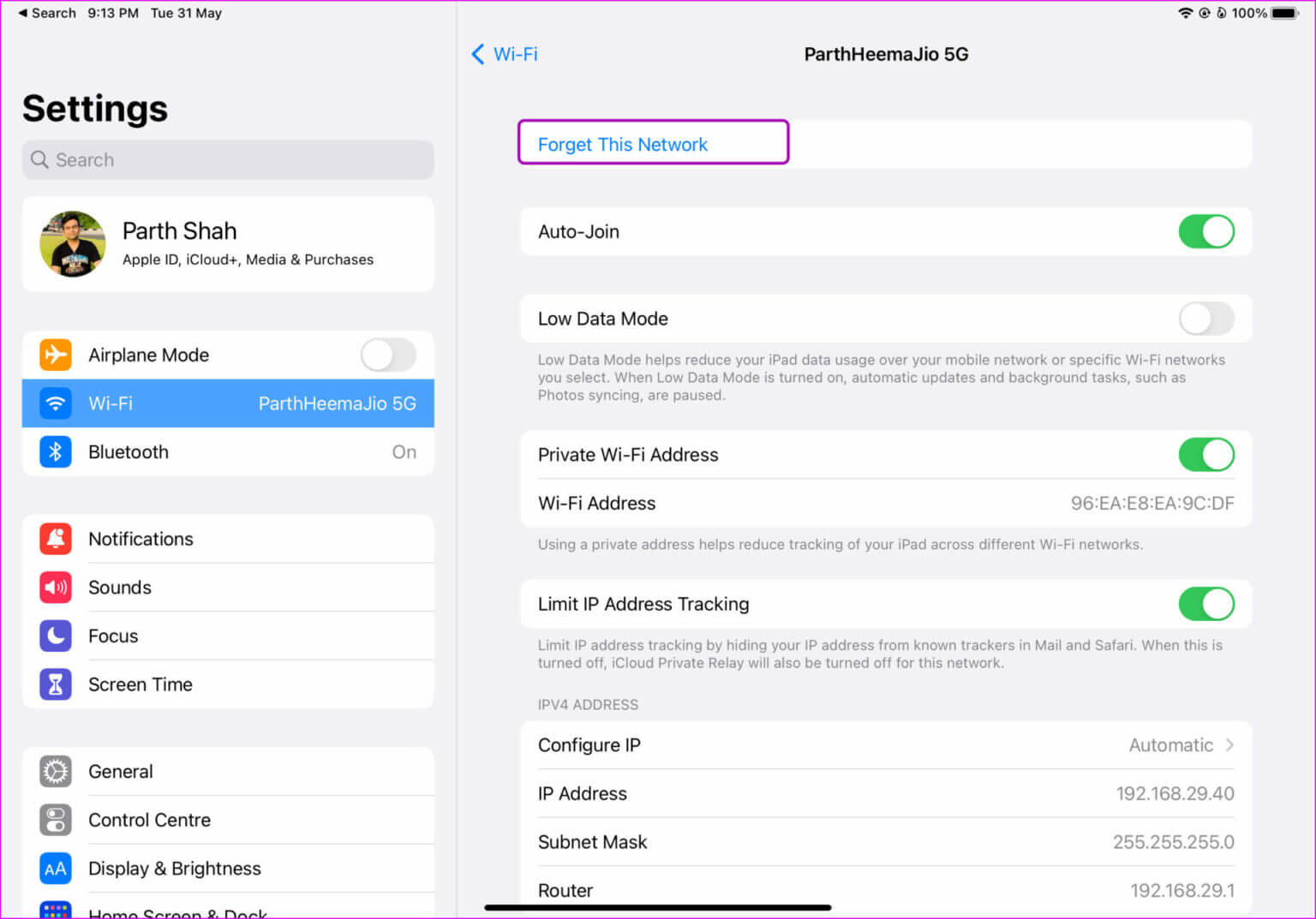
Steg 5: Kontakta dig själv Wi-Fi.
Problemet uppstår också när du ändrar ditt Wi-Fi-lösenord och glömmer att uppdatera det på din iPad.
5. Stäng av VPN:et
När en av de anslutna VPN-servrarna drabbas av ett avbrott kommer du att uppleva problem med Wi-Fi-anslutningen på din iPad. Du måste koppla bort VPN-tjänsten på din iPad och försöka igen.
Steg 1: Öppen Inställningsmeny På iPad.
Steg 2: gå till VPN-lista.
Steg 3: inaktivera Personlig VPN från följande lista.
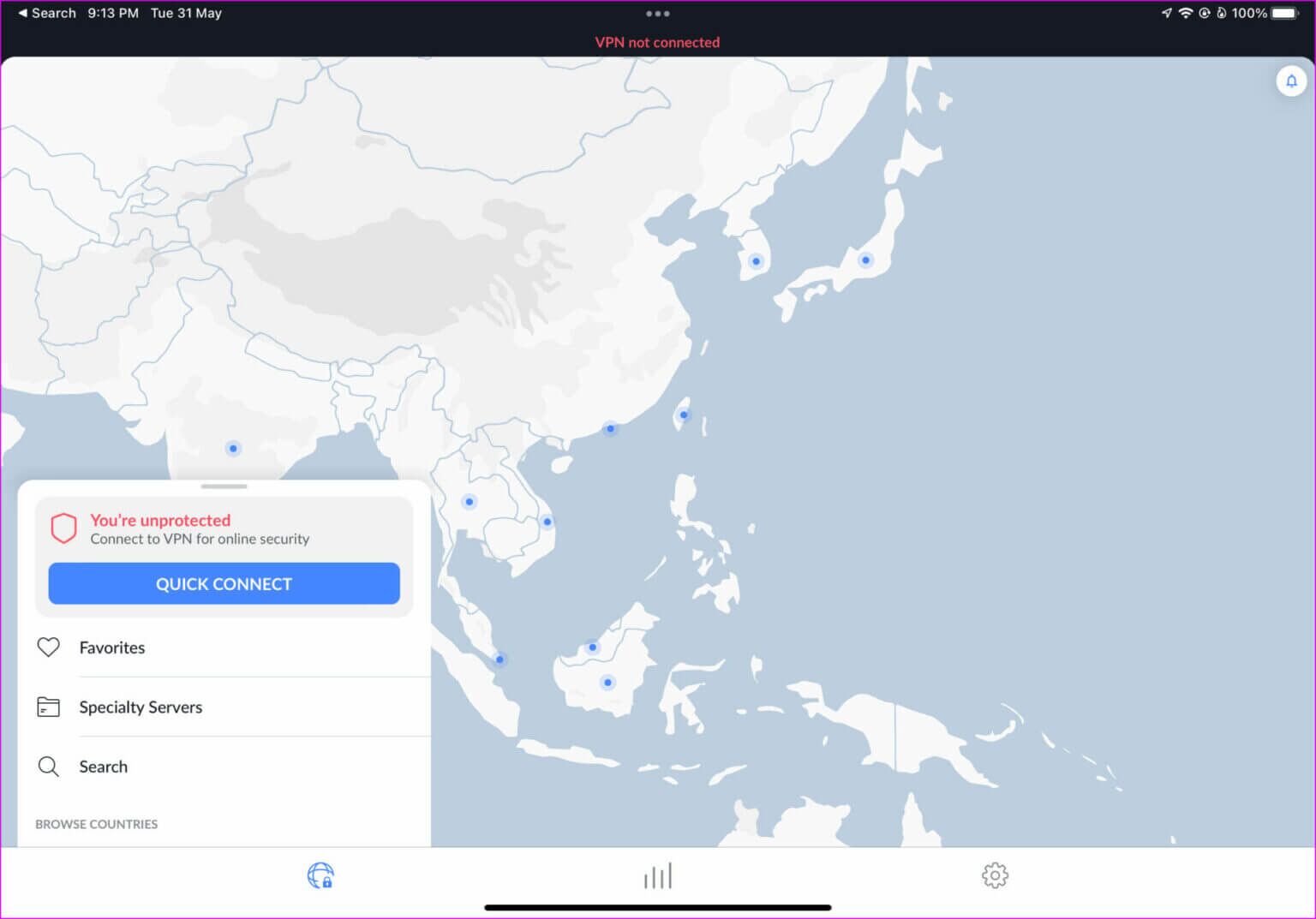
Alternativt kan du öppna VPN-appen och inaktivera anslutningen.
6. Inaktivera lågdataläge
Även om lågdataläget är utformat för att minska dataanvändningen på din iPad, kan funktionen störa enhetens normala Wi-Fi-funktioner. Du måste inaktivera lågdataläget för din Wi-Fi-anslutning.
Steg 1: Öppen Wi-Fi-meny I iPad-inställningar (Se tricket ovan.)
Steg 2: gå till Wi-Fi-informationslista Genom att klicka på "i"-knappen.
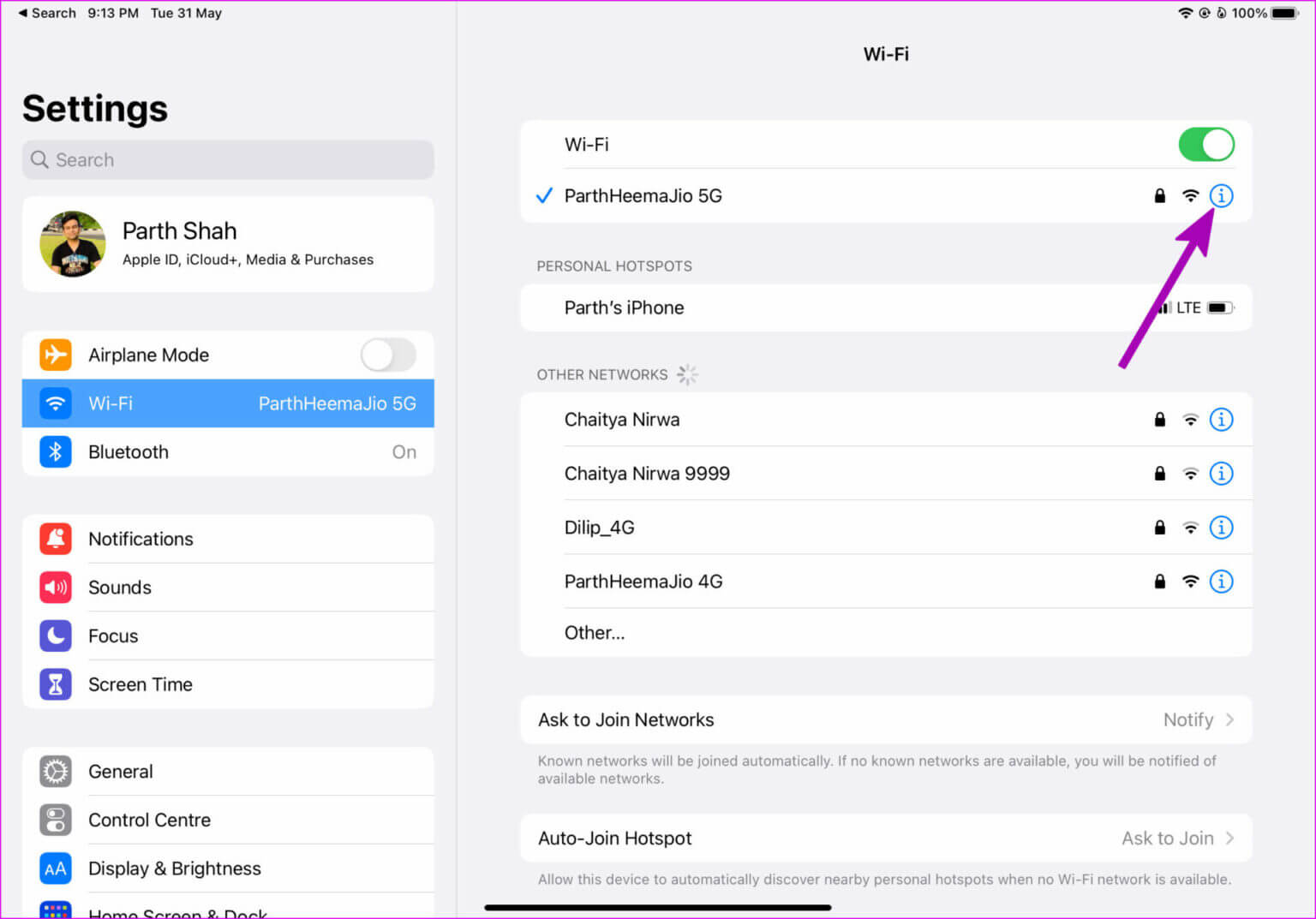
Steg 3: Inaktivera växling Låg dataläge från följande lista.
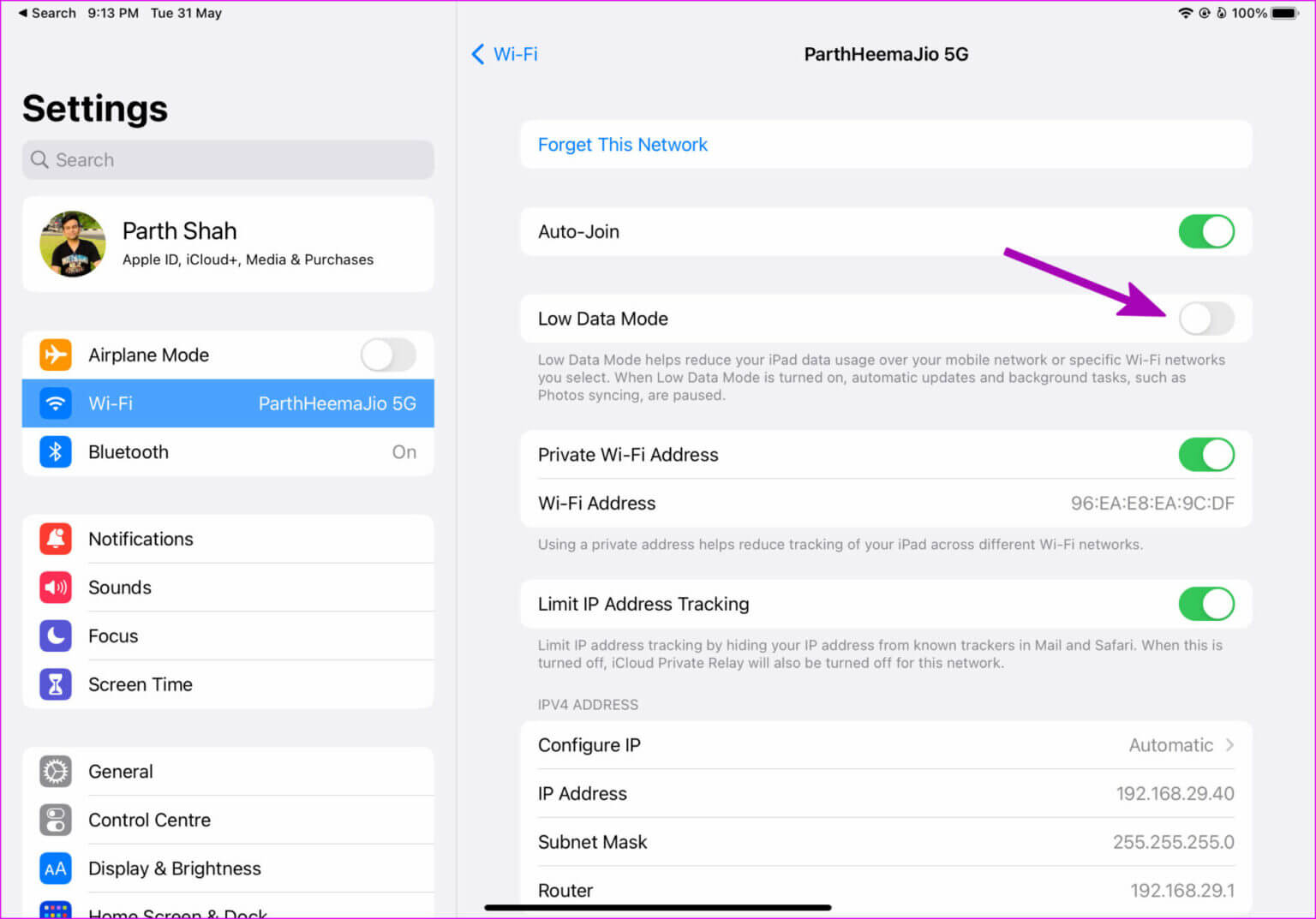
7. Avmarkera IP-adressspårning.
Har du problem med att ansluta till Wi-Fi i Safari för iPad? Problemet kan vara relaterat till iCloud Private Relay, som omdirigerar trafik via Apple-märkta servrar. Du måste inaktivera reglaget Begränsa IP-adressspårning för att stänga av det. iCloud privat relä För Wi-Fi-nätverk.
Steg 1: Öppen Wi-Fi-informationslista I Inställningar app På iPad (se stegen ovan).
Steg 2: inaktivera Växla IP-adressspårning.
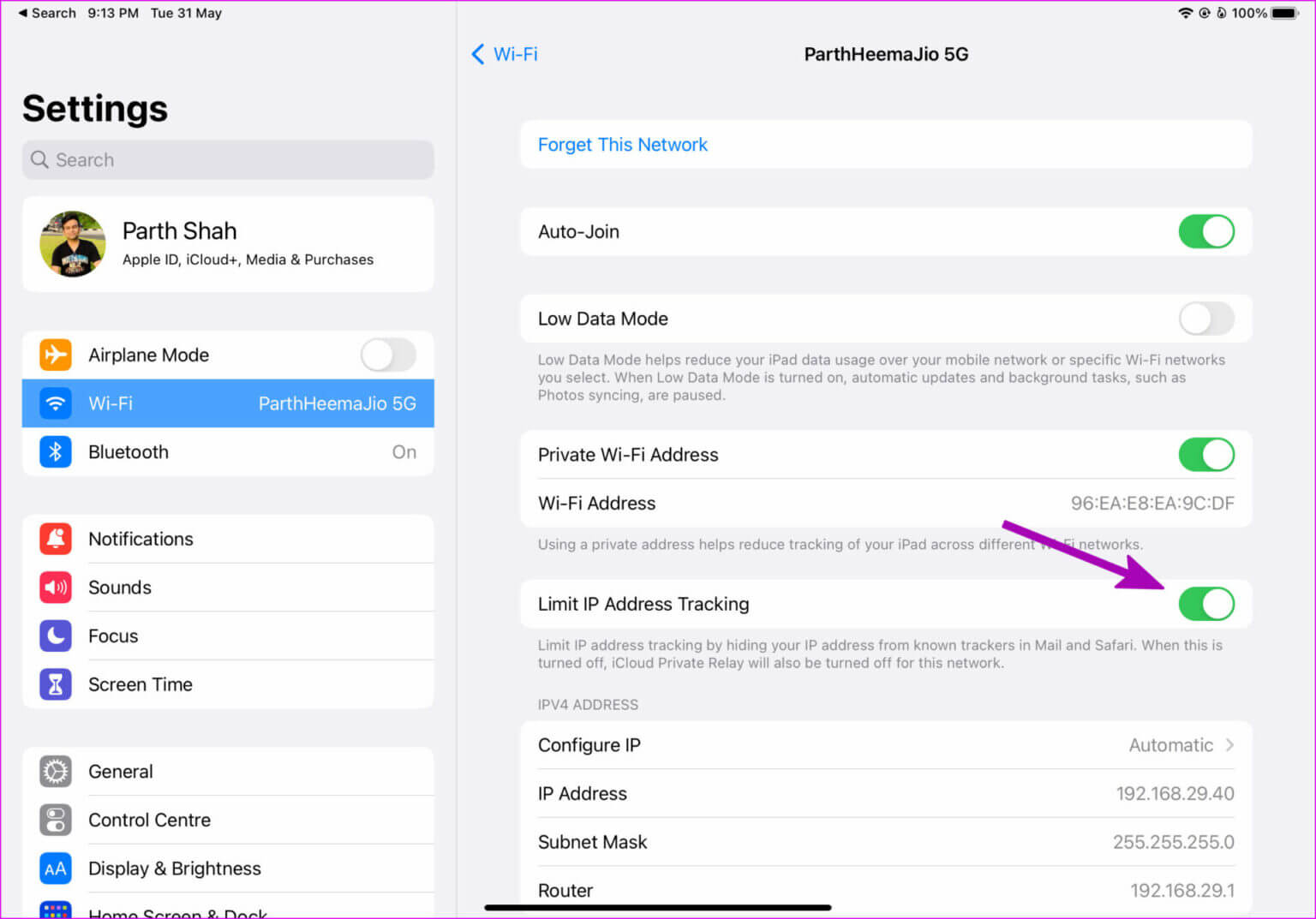
8. Återställ nätverksinställningar
Fel i nätverksinställningarna kan också orsaka problem med internetanslutningen på din iPad. Du måste återställa din iPads nätverksinställningar. Så här gör du.
Steg 1: Öppen inställningar och gå till Allmän lista.
Steg 2: Lokalisera Flytta eller omtilldela.
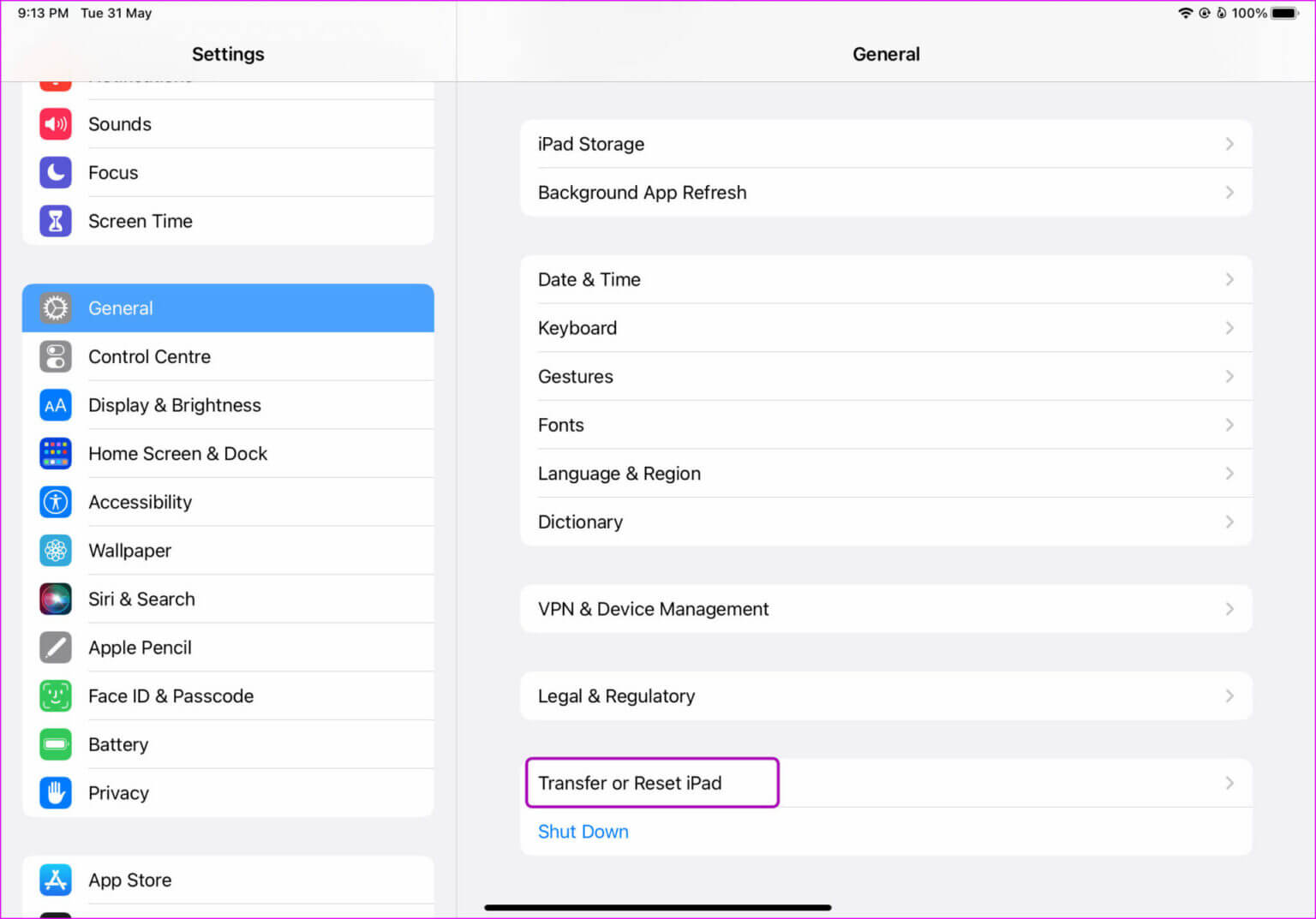
Steg 3: Klicka på Återställa och välj Återställ nätverksinställningarna.
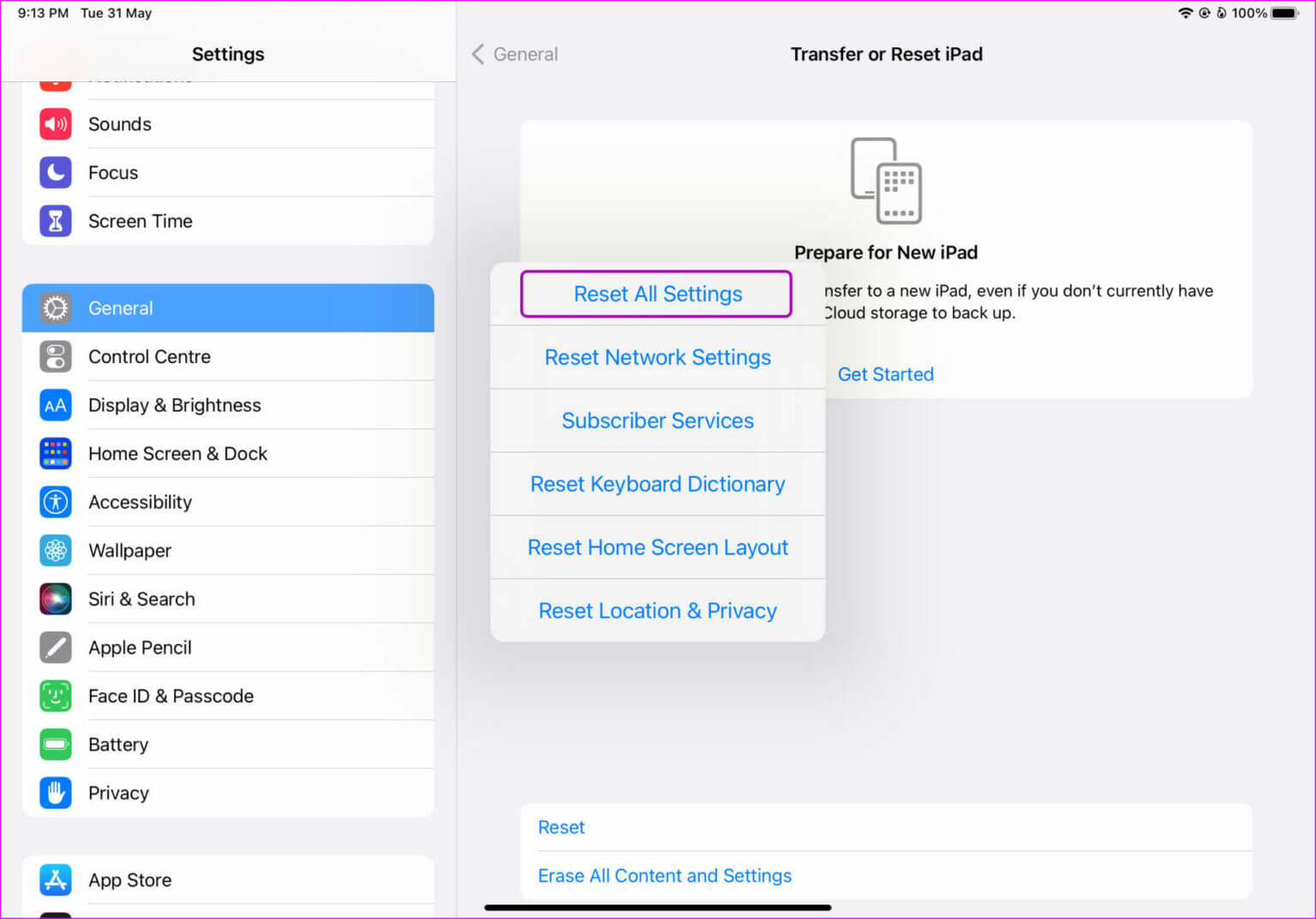
9. Uppdatera iPadOS
Eftersom din iPad inte har en internetanslutning kan du inte ladda ner den senaste iPadOS-uppdateringen från inställningsmenyn. Du måste ansluta din iPad till en dator, öppna iTunes och installera eventuella väntande operativsystemuppdateringar för att åtgärda Wi-Fi-problem.
Återställ en fungerande Wi-Fi-anslutning på din iPad
En fungerande Wi-Fi-anslutning är avgörande för att få lite arbete gjort på din iPad. Att ha en Wi-Fi-anslutning men inget internet på din iPad kan göra dig förvirrad. Använd knepen ovan och fixa din iPad ansluten till Wi-Fi men inget internet på nolltid.